win7系统备份文件如何删除?win7系统备份文件删除教程
编辑:小郑2023-09-13 08:34:32来源于:未知点击:200次
最近有不少用户问如何删除win7的系统备份文件?有些系统备份文件会占用很大的内存空间,平时也不怎么用到,想要删除,其实我们只要把系统映像(S)的勾给去掉就好了,接下来的教程图文分享win7轻松删除系统备份文件的小技巧。

操作教程
1、开始——控制面板——系统和安全——【备份和还原】中点击【更改设置】。
2、来到这个页面后点击下一步。
3、在这里选择第二个【让我选择】,然后点击下一步即可。
4、把【包括驱动器 未命名的驱动器,LENOVO (D:), (C:)的系统映像(S)】的勾给去掉,至于上面是否备份几个分区,按自己喜好选择吧。然后点击下一步。
5、保存设置然后退出。
6、继续回到【备份与还原】这里,点击【管理空间】。
7、然后来到这个界面我们点击更改设置。
8、选择第二个选项,注意它提示可释放的空间正是上一步中系统映像所使用的大小。然后按确定,最终删除成功。
相关文章
最新系统下载
-
 1
1深度技术Windows10系统22H2 64位专业精简版 V2023.07
发布日期:2023-08-11人气:363
-
 2
2Windows10系统22H2 19045.3271 64位中文家庭版 V2023.07
发布日期:2023-08-11人气:182
-
 3
3Windows10系统22H2 19045.3271 64位官方正式版 V2023.07
发布日期:2023-08-11人气:195
-
 4
4Windows10系统22H2 19045.3208 64位专业教育版 V2023.07
发布日期:2023-08-11人气:141
-
 5
5雨林木风Windows10系统64位专业版 V2023.07
发布日期:2023-07-11人气:376
-
 6
6Windows10系统22H2 19045.3155 64位电竞游戏版 V2023.06
发布日期:2023-07-11人气:154
-
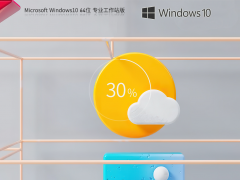 7
7Windows10系统22H2 19045.3155 64位专业工作站版 V2023.06
发布日期:2023-07-11人气:254
热门系统排行
-
 1
1深度技术 GHOST XP SP3 欢度国庆纯净版 V2016.10
发布日期:2016-10-12人气:16761
-
 2
2深度技术 GHOST WIN7 SP1 X64 优化正式版 V2016.09(64位)
发布日期:2016-09-13人气:14011
-
 3
3深度完美 GHOST XP SP3 极速纯净版 V2013.11
发布日期:2013-11-19人气:11402
-
 4
4系统之家 GHOST XP SP3 纯净版 V2014.12
发布日期:2014-12-25人气:8744
-
 5
5深度技术 Ghost Win7 Sp1 电脑城万能装机版 v2013.05
发布日期:2013-05-24人气:7465
-
 6
6深度技术 GHOST WIN7 SP1 X86 欢度国庆纯净版 V2016.10(32位)
发布日期:2016-10-02人气:6390
-
 7
7Windows 10 一周年更新1607官方正式版(64位/32位)
发布日期:2016-12-29人气:6064
热门系统教程
-
![用U盘装win7/XP系统的操作[图解]](http://img1.xitong8.com/uploads/allimg/110509/1_05091525495L9.jpg) 1
1用U盘装win7/XP系统的操作[图解]
发布日期:2011-05-07人气:3210964
-
 2
2大白菜万能U盘启动装系统的操作方法(U盘PE启动安装GHOST XP)图
发布日期:2011-05-18人气:1329181
-
 3
3用U盘(WinSetupfromUSB)装系统的步骤和注意事项
发布日期:2011-12-02人气:593150
-
 4
4图文详解U盘启动盘的制作全过程
发布日期:2012-04-12人气:561016
-
 5
5深入解析DNS解析失败发生的原因及解决方法
发布日期:2012-09-24人气:262607
-
 6
6怎么样的重装系统可以使电脑速度变快?
发布日期:2012-11-16人气:170430
-
 7
7一键U盘装系统下载 附U盘装系统教程
发布日期:2012-11-15人气:156411


